戴尔win11不能调节亮度怎么办 戴尔win11亮度调节没反应处理方法
更新时间:2024-05-09 10:12:52作者:xinxin
在日常操作戴尔win11电脑的过程中,我们总是需要对显示器屏幕亮度进行调整,以便适应随时变化的环境光线,不过有时也会遇到win11中文版电脑屏幕亮度调节没反应的情况,很是影响用户体验,对此戴尔win11不能调节亮度怎么办呢?以下就是小编给大家讲解的戴尔win11亮度调节没反应处理方法。
具体方法如下:
方法一:
1、首先观察一下键盘上有没有类似的“亮度控制键”。
2、如果有的话,按住“Fn”再按这个键,就可以调笔记本亮度了。
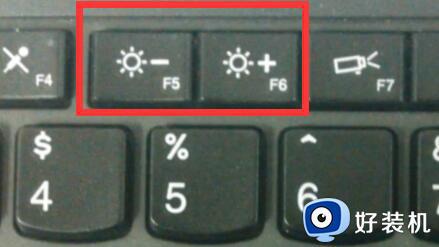
方法二:
1、如过没有快捷键,或者快捷键用不了,那就需要使用“win+r”打开运行。
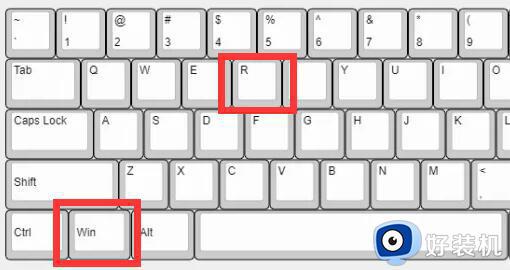
2、然后输入“regedit”再点击“确定”。
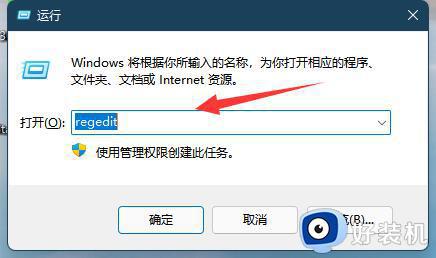
3、打开注册表后将路径复制进去“计算机\HKEY_LOCAL_MACHINE\SYSTEM\ControlSet001\Control\Class\{4d36e968-e325-11ce-bfc1-08002be10318}”。
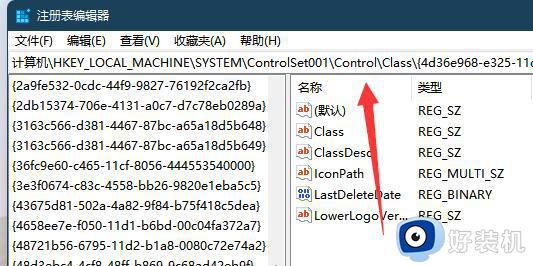
4、进入后展开左边的“0000”,再双击打开“featuretestcontrol”。
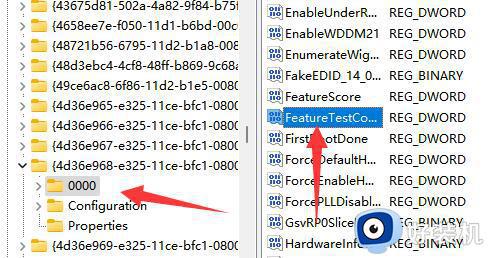
5、最后将数值数据改为“ffff”,确定后重启电脑应该就能解决了。
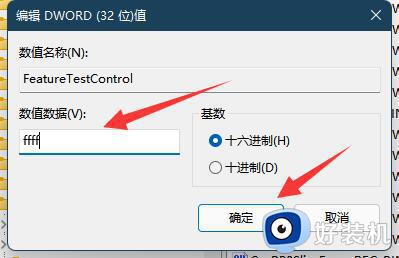
以上就是小编告诉大家的戴尔win11亮度调节没反应处理方法了,碰到同样情况的朋友们赶紧参照小编的方法来处理吧,希望本文能够对大家有所帮助。
戴尔win11不能调节亮度怎么办 戴尔win11亮度调节没反应处理方法相关教程
- win11亮度调节没有反应了怎么办 win11亮度调节不起作用怎么解决
- win11亮度调不了怎么办 win11调节亮度无反应修复方法
- win11笔记本调亮度没变化怎么办 win11笔记本亮度调节没反应修复方法
- win11调节亮度功能消失怎么办 win11没有亮度调节功能解决方法
- windows11没有亮度调节怎么办?win11亮度调节不见了如何处理
- Win11亮度调节不见了怎么办?Win11亮度调节不见了的解决方法
- win11亮度调节没有反应的解决方法 win11无法调节亮度怎么修复
- win11不能调节亮度怎么办 win11不能调节屏幕亮度怎么解决
- win11找不到屏幕亮度怎么办 win11缺少调节屏幕亮度处理方法
- win11调亮度没反应怎么回事 win11亮度调节没有反应如何解决
- win11家庭版右键怎么直接打开所有选项的方法 win11家庭版右键如何显示所有选项
- win11家庭版右键没有bitlocker怎么办 win11家庭版找不到bitlocker如何处理
- win11家庭版任务栏怎么透明 win11家庭版任务栏设置成透明的步骤
- win11家庭版无法访问u盘怎么回事 win11家庭版u盘拒绝访问怎么解决
- win11自动输入密码登录设置方法 win11怎样设置开机自动输入密登陆
- win11界面乱跳怎么办 win11界面跳屏如何处理
win11教程推荐
- 1 win11安装ie浏览器的方法 win11如何安装IE浏览器
- 2 win11截图怎么操作 win11截图的几种方法
- 3 win11桌面字体颜色怎么改 win11如何更换字体颜色
- 4 电脑怎么取消更新win11系统 电脑如何取消更新系统win11
- 5 win10鼠标光标不见了怎么找回 win10鼠标光标不见了的解决方法
- 6 win11找不到用户组怎么办 win11电脑里找不到用户和组处理方法
- 7 更新win11系统后进不了桌面怎么办 win11更新后进不去系统处理方法
- 8 win11桌面刷新不流畅解决方法 win11桌面刷新很卡怎么办
- 9 win11更改为管理员账户的步骤 win11怎么切换为管理员
- 10 win11桌面卡顿掉帧怎么办 win11桌面卡住不动解决方法
